Spillere i verdens mest populære online-rollespill for flere spillere, World of Warcraft, kan møte følgende situasjon: alle de siste oppdateringene (oppdateringene) er installert i versjonen, for eksempel 4.0.6., Og de fleste spillservere gjør ikke ennå støtter denne versjonen. Hva skal jeg gjøre i dette tilfellet? Du må tilbakestille klienten til forrige versjon.
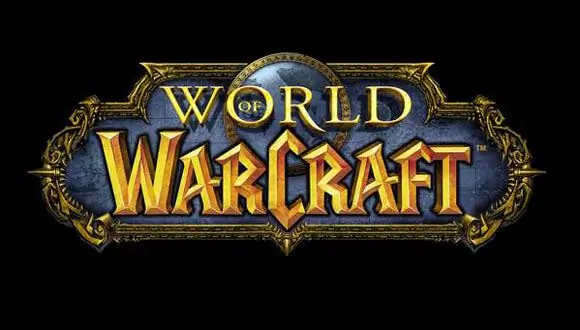
Bruksanvisning
Trinn 1
Det første trinnet er å sikkerhetskopiere den originale spillmappen. Dette gjøres i tilfelle noe plutselig går galt slik det var tiltenkt. Vanligvis ligger denne mappen på C: Program FilesWorld of Warcraft. Den må kopieres i sin helhet og lagres, og gi den et navn, for eksempel "WoW_otkat" eller andre. Alle ytterligere handlinger må bare utføres i en av mappene, og la den andre være intakt, slik at du alltid kan komme tilbake, hvis noe, til den opprinnelige versjonen av spillet.
Steg 2
Nå fra katalogen med spillet må du slette alle mapper (men ikke individuelle filer), bortsett fra Data. Og i den, finn og slett to oppdateringsfiler som heter patch. MPQ og patch-2. MPQ.
Trinn 3
På C: Program FilesWorld of WarcraftData
uRU skal inneholde filen realmist.wtf - et tekstdokument som inneholder informasjon om spillservere. Den må åpnes i hvilken som helst teksteditor (for eksempel slik: høyreklikk på filen -> "Åpne med" -> "Notisblokk"), slett all informasjonen som er i den, og skriv inn denne linjen: sett realmlist eu.logon.worldofwarcraft.com. Lagre og lukk deretter filen.
Trinn 4
For ytterligere handlinger kreves en Internett-tilkobling. Spillmappen inneholder Repair.exe-verktøyet, opprettet av utviklerne spesielt for slike tilfeller, du må kjøre den. Hvis meldingen "Kan ikke koble til serveren" vises, start den på nytt. I vinduet "Blizzard Repair" må du merke av for alle tre avmerkingsboksene, og deretter klikke på "Tilbakestill og kontroller filer" -knappen. I noen tid vil klientens filer bli sjekket og gjenopprettet, vinduet som vises etter det med meldingen "Blizzard Repair har vellykket reparert World of Warcraft" indikerer at alt er i orden, klienten har rullet tilbake til den originale versjonen.






